Google Hangouts, un outil très répandu pour les échanges en ligne, est fréquemment utilisé à l’heure actuelle. Cette plateforme fonctionne via le navigateur Chrome et se présente essentiellement comme une application Chrome, liée au même compte Google que vous utilisez dans votre navigateur. Elle s’active automatiquement lorsque vous démarrez Chrome et continue de fonctionner en arrière-plan, même si vous ne l’ouvrez pas explicitement. Si vous souhaitez mettre fin à Google Hangouts ou l’empêcher de s’activer automatiquement, il est nécessaire d’ajuster ses paramètres. Voici les modifications à apporter.
Empêcher Google Hangouts de s’exécuter après la fermeture de Chrome
Par défaut, Google Hangouts continue de fonctionner même après avoir fermé Chrome. Ce comportement est modifiable très facilement. Commencez par ouvrir Chrome et cliquez sur l’icône « Plus d’options » située en haut à droite de la fenêtre. Ensuite, sélectionnez « Paramètres » dans le menu déroulant. Dans la page des paramètres, descendez jusqu’en bas et cliquez sur l’option « Avancé ».
Dans la section « Système », désactivez l’option intitulée « Continuer à exécuter les applications en arrière-plan lorsque Google Chrome est fermé ». Ainsi, Google Hangouts ne sera actif que si Chrome est ouvert. En fermant Chrome, Hangouts sera également fermé.
Désactiver l’exécution automatique de Hangouts au démarrage
Par défaut, lorsque vous lancez Chrome, Hangouts s’ouvre automatiquement. Si vous préférez éviter cela, un petit ajustement dans les paramètres de Hangouts est nécessaire. Ouvrez Hangouts et cliquez sur l’icône « hamburger » située en haut à gauche. Cela fera apparaître les options. Faites défiler la page jusqu’à la section « Paramètres de l’application Hangouts » et décochez l’option « Démarrer l’application Hangouts au démarrage de Chrome ».
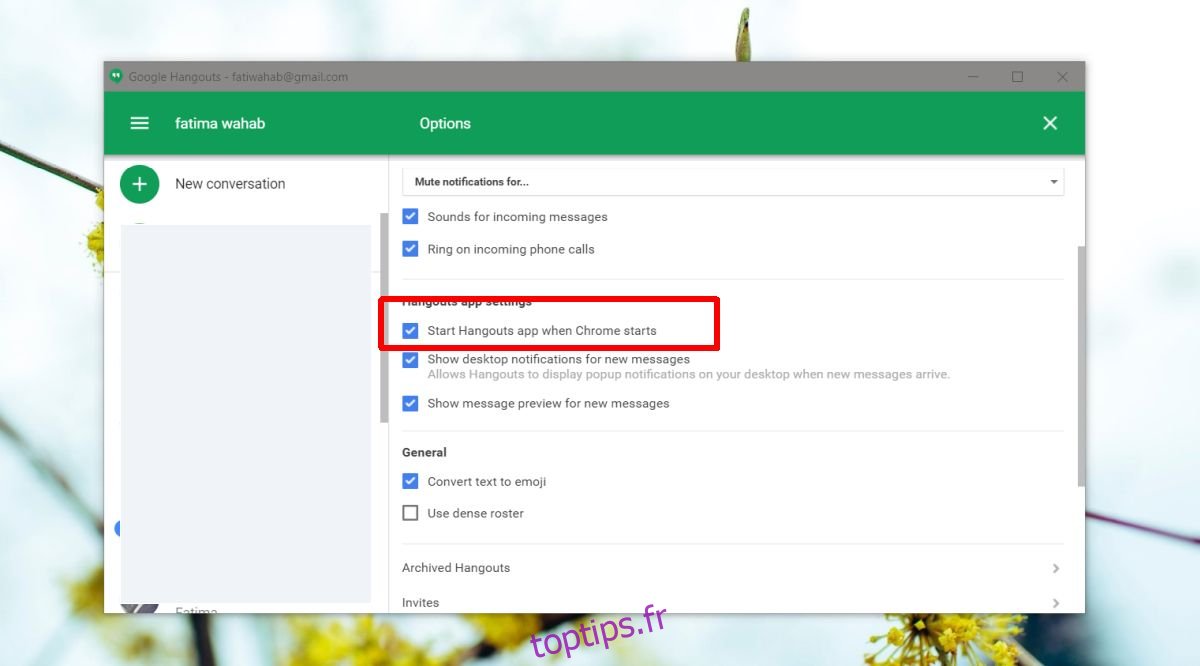
Fermer Hangouts
Maintenant que vous avez configuré Hangouts pour qu’il ne s’active pas automatiquement et qu’il ne tourne pas en arrière-plan, vous pouvez également le fermer manuellement à tout moment. Pour ce faire, ouvrez l’application, cliquez sur l’icône « Hamburger », puis faites défiler les options jusqu’à la fin et cliquez sur « Quitter ».
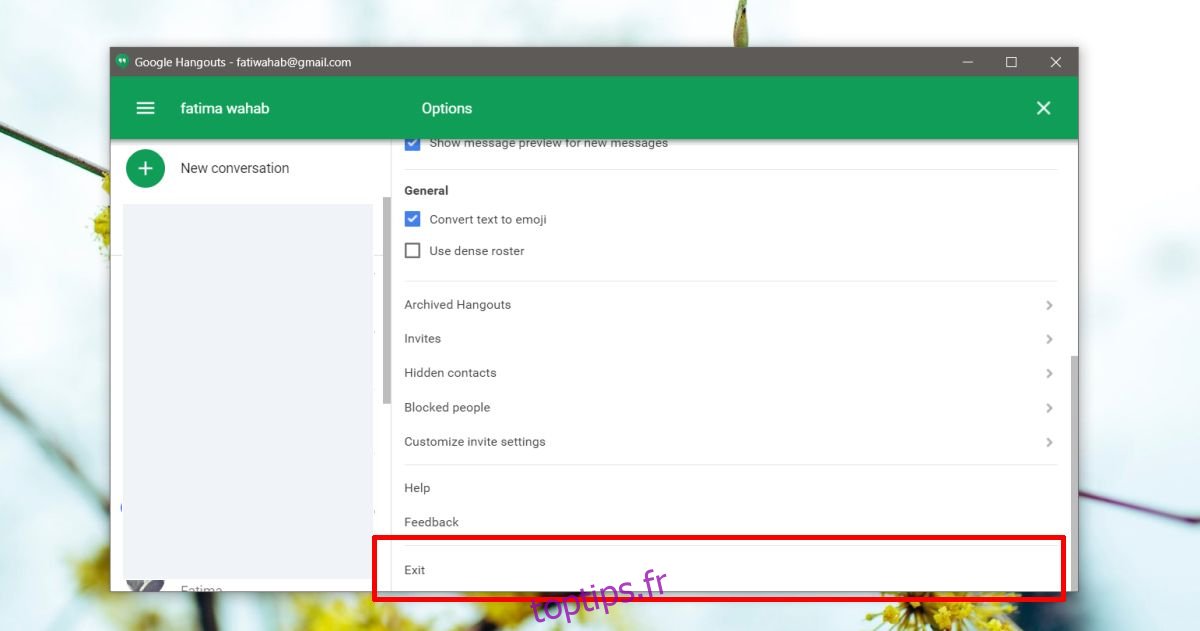
Cette action fermera Hangouts et vous déconnectera de l’application, sans nécessiter la fermeture de Chrome. L’icône de l’application restera visible dans la barre d’état système. Si vous cliquez sur cette icône, l’application se lancera et vous connectera automatiquement. De même, si vous ouvrez Gmail dans votre navigateur, vous serez également connecté à Hangouts via la page web de Gmail.
Pour masquer l’icône de Hangouts dans la barre d’état système, vous pouvez la désactiver dans le menu des icônes cachées de Windows 10. Sur macOS, il est possible d’utiliser une application tierce pour masquer les icônes de la barre de menu.